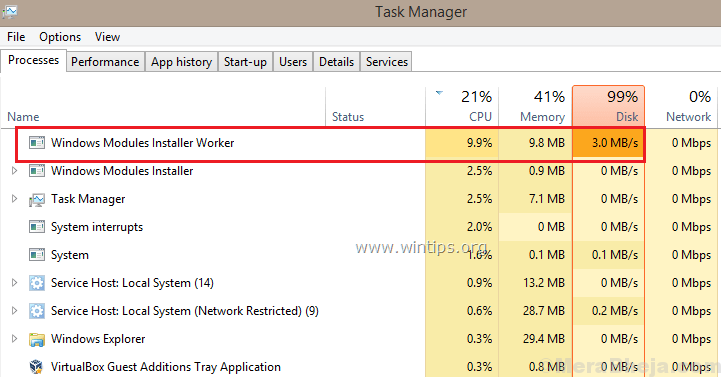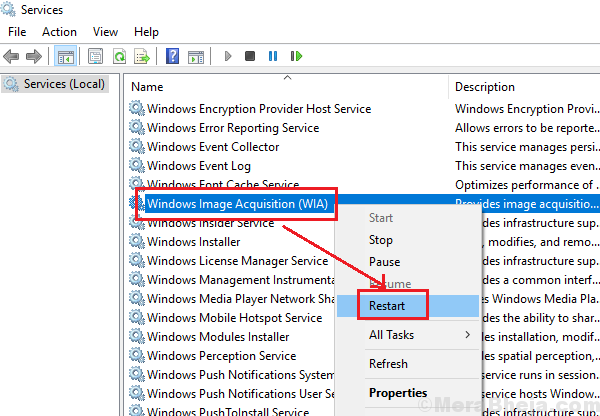CTRL + ALT + DEL brukes til å åpne vinduet Sikkerhetsalternativer. Alternativene på siden lar brukerne endre passordet, logge ut, slå av eller starte systemet på nytt, og få tilgang til Oppgavebehandling. Alle disse alternativene er ellers tilgjengelige på systemet, men formålet med vinduet Sikkerhetsalternativer er å få tilgang til disse nødalternativene når datamaskinen fryser og ingenting annet fungerer.
Hvis sikkerhetsalternativet slutter å virke, kan det hende det ikke er en øyeblikkelig nødsituasjon hvis systemet fungerer bra, men det må løses så snart som mulig. I tilfelle vi mister tilgangen til sikkerhetsalternativet når det er nødvendig, er den eneste måten å håndtere en frossen systemet ville være å slå det av, noe som kan skade maskinvaren eller føre til tap av data.
Årsaken
Årsakene bak problemet kan være mange. En kjent årsak er skadelig programvare som påvirker systemet, tastaturet kan også være feil.
Vi prøver følgende feilsøking trinn for trinn for å løse problemet:
Merk: - Hvis du prøver å åpne
Oppgavebehandling og du finner det ikke på CTRL + ALT + DEL-skjermen, så kan du prøve å trykke CTRL + Skift + Esc sammen fra tastaturet ditt for å åpne oppgavebehandling umiddelbart. Noen brukere har også rapportert at hvis de har Microsoft HPC Pack på pc-en, løser dette problemet med en gang å fjerne Microsoft HPC Pack.Løsning 1] Via Registerredigering
1. Søk regedit i søkefeltet ditt i Windows 10, og klikk på Registerredigeringsikon for å åpne Registerredaktør.
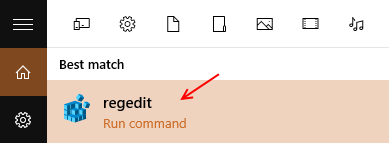
2. Gå nå til følgende bane i registerredigereren.
HKEY_CURRENT_USER \ Software \ Microsoft \ Windows \ CurrentVersion \ Policies
3. Sjekk nå om det er en nøkkel som heter System når du utvider policyene. Hvis den ikke finnes, er det bare å høyreklikke på policyene og opprette en ny nøkkel med navnet System.
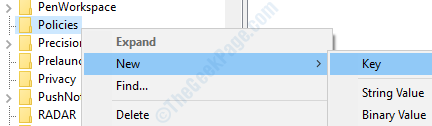
4. Nå høyreklikker du på høyre side og velger Ny> Dword (32-bit) verdi som heter DisableTaskMgr.
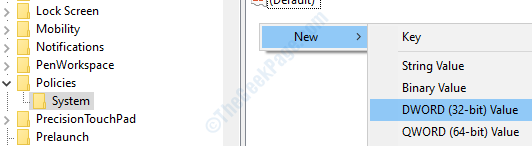
5. Dobbeltklikk nå på DisableTaskMgr og endre verdidata til 0.
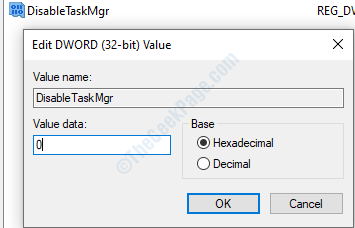
6. Lukk nå registerredigeringsvinduet og start på nytt PC.
Løsning 2] - Sjekk tastaturet / språket ditt
1. trykk Windows-tast + I sammen fra tastaturet for å åpne innstillinger.
2. Klikk på Tid og språk.
3. Klikk på Språk fra menyen til venstre.
4. Sjekk din Språk fra listen.
5. Hvis riktig språk ikke er oppført, klikker du bare på Legg til et foretrukket språk for å legge til ønsket språk på PCen.
6. Nå, når riktig språk har blitt oppført i listen over språk, klikker du bare på ønsket språk og deretter klikker du på pil opp for å flytte det øverst.
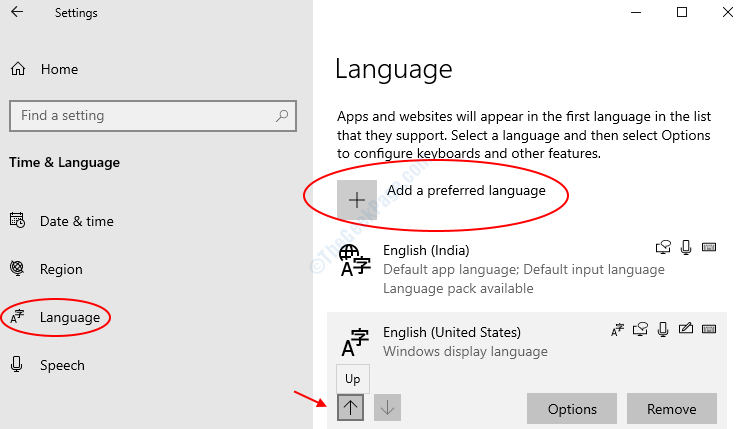
Løsning 3] Se etter tastaturet
To gode måter å sjekke om tastene fungerer, er å sjekke tastene for andre funksjoner, og bytte ut tastaturet midlertidig. Hvis vi finner ut at tastene er feil i begge tilfeller, kan vi prøve å oppdatere tastaturdriverne.
Oppdater tastaturdrivere og start systemet på nytt.
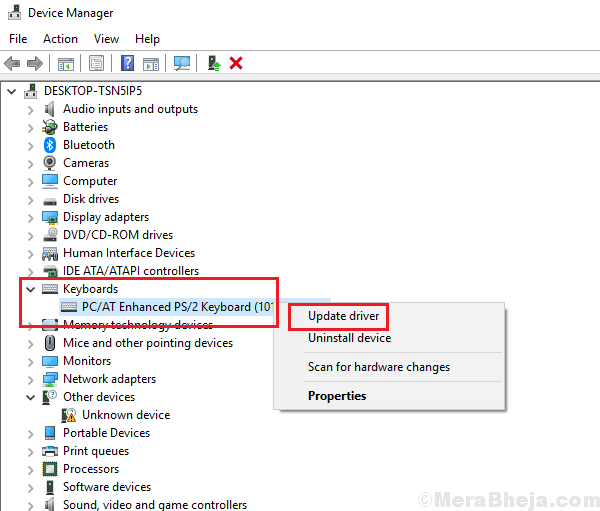
Hvis dette ikke fungerer, kan du prøve å bytte ut tastaturet eller bruke et eksternt USB-tastatur for øyeblikket.
Løsning 4] Sjekk systemet for skadelig programvare
Skadelig programvare og virus kan påvirke systemet slik at de forhindrer sikkerhetsprosedyrer i tilfelle de skulle skade systemet. De er vanligvis skrevet på en slik måte. Dermed må vi skanne og slette skadelig programvare fra systemet. Bruk antivirusprogrammet ditt til å skanne systemet og fjerne skadelig programvare fra systemet.
Løsning 5] Systemgjenoppretting
Hvis løsningene ovenfor ikke fungerer, kan du prøve å gjøre det gjenopprette systemet som nevnt her.
Håper det hjelper!